YouTubeって、超初心者でもスマホ1台で始められるんですよ。
知ってました?←こういう人間うざいよね
わたしもずっとブログで文章ばっか書いてきたんで、動画を始めるのに抵抗があったというかハードルを感じてて。
「動画編集とか難しいソフト必要なんだろうな〜〜」
「カメラや照明機材とか揃えたら金かかるだろうな〜〜」
と思ってなかなか手を出せなかったんですが、いざ勇気を出してYouTubeを始めてみたら・・・
撮影も編集もアップロードもぜんぶスマホでできるやん( ゚д゚)(拍子抜け)
ってなりまして。
さすがにプロ並みの動画には全然及ばないですが、個人が、しかもど素人からYouTubeチャンネルを開設して更新していくなら、マジでスマホで十分です。
ってわけで、今回は超ど素人向けのYouTubeの始め方を、わたしが実際にやっている方法で紹介したいと思います!
スマホでYouTubeを始めよう!死ぬほど簡単な4ステップ
まず、手順は死ぬほど簡単な4ステップです。
- スマホを用意する
- カメラアプリを起動して動画を撮る
- 編集アプリでさくっと編集する
- YouTubeアプリでアップロードして公開
これで完了!!!あら簡単!!!
しいて言えば3の編集に少し慣れが必要ですが、ほんとに簡単な編集ならすぐに覚えられます。(最近のアプリはすごいですね・・・)
あんまり説明いらないとは思いますが、簡単にそれぞれの項目補足しますね!
①スマホを用意する
動画が撮れて、アプリが使えるスマホならなんでもいいと思います。(笑)
最近のスマホは画質もかなりいいので、トップYoutuberでも続々とスマホ撮影に移行している人が増えてるみたいですね(`・ω・)
ただし、長めの動画を撮ったり、凝った編集をすると、バッテリーをかなり食うので充電がわりとすぐ無くなります。そこだけ注意。
わたしはiPhoneXを使用してます(`・ω・)インカメラで撮っても綺麗なので!
②カメラアプリを起動して動画を撮る
カメラアプリもなんでもOKです。
わたしはiPhoneのデフォルトのカメラアプリです。
あ、ただ最近「SNOW」アプリのビデオモードで撮影すると、お肌がツヤツヤに見えることが判明したので、女子はSNOWもおススメ!!(お肌大事!)
③編集アプリでさくっと編集
簡単な編集もスマホのアプリで完結できます。多少の慣れは必要ですが、ガチの編集ソフトをいじるよりははるかに便利で簡単です。
わたしが編集でやることはおもに
- 動画の速度調整
- 音量上げ下げ
- カット
- テロップ(文字入れ)
- (あまりしないけど)画像や写真の挿入
などです。
使ってるアプリは2つだけで、
動画の速度調整は「VBooster」というアプリを使ってます。
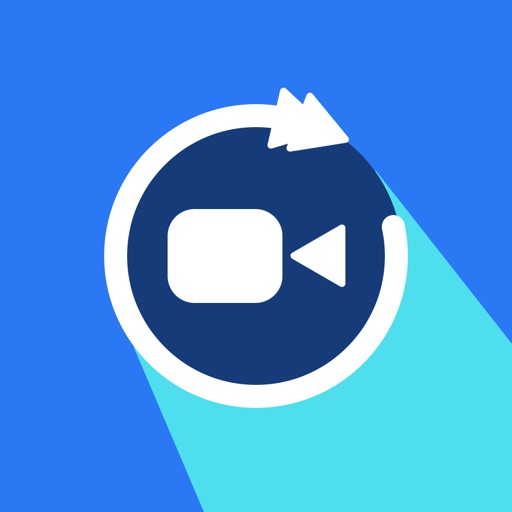
わたしは喋るのがゆっくりなので、聞いてる側からしたら眠くなるだろうなと思い、動画のスピードを1.2倍速くらいにしてます(笑)
一般的な編集アプリにも倍速機能はついてるんですが、速くすると音声が甲高くなるんですよねw
VBoosterは音声の高さはそのままで、スピードだけ速くできるのが超便利・・・!
それ以外の編集は、ぜんぶ「VLLO(ブロ)」というアプリ。
巷でかなり人気の動画編集アプリですね!わたしも愛用してます。
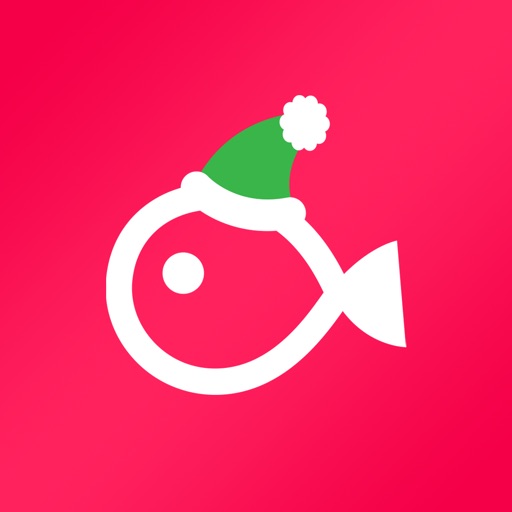
特にわたしは声が死ぬほど小さいので、音量調整は必須ですw
カットはほぼせず(思いっきり噛んだときくらい)、テロップも重要な箇所だけ入れる感じですね。
▼この動画とかはほぼカットなしで、テロップも重要な数カ所だけ。音量とスピード調整はがっつりしてます(それでも普通の人が喋るスピードw)
そんな感じであまり編集しないので、慣れればちょっとした移動時間やスキマ時間に編集して、30〜50分くらいで完了します。
(ヒカキンさんは10分の動画に対して5〜6時間編集するという話もありました・・・これがプロ・・・( ゚д゚))
緻密なクオリティを極めるならプロ向けのソフトを使った方がいいのですが、初心者の場合、最初の一歩はハードル低く始めたほうが続くとおもうので、VLLOで十分いけると思います。
むしろ荒削りのほうが逆に素人感がでるというか、作り込まれてなくてリアルな感じがするんですよね。
凡人がYouTubeで戦うにはクオリティよりも親近感やとっつきやすさが武器になるのでは?と個人的に思ってます。(笑)
④YouTubeアプリでアップロードして公開!
編集が完了したら、YouTubeアプリを開いて、画面右上に、ビデオカメラに「+」と書かれたアイコンがあるので、そこから動画をアップロードします。
アップロードするときに記載すべき項目が
- 動画タイトル
- 動画の説明概要欄
このふたつ。
タイトルの付け方とかも死ぬほどたくさんコツがあるんですが、この記事に収まりきらなくなるのでまた別の記事にて・・・( ˘ω˘ )( ˘ω˘ )
概要欄は、その名の通り動画の概要をテキストで説明しましょう!
ほんとは動画アップロードの際に、もうちょい細かい設定があるんですが、それはYouTubeアプリではなくて
「YT Studio」というアプリを使います。これも一緒にインストールしときましょう!
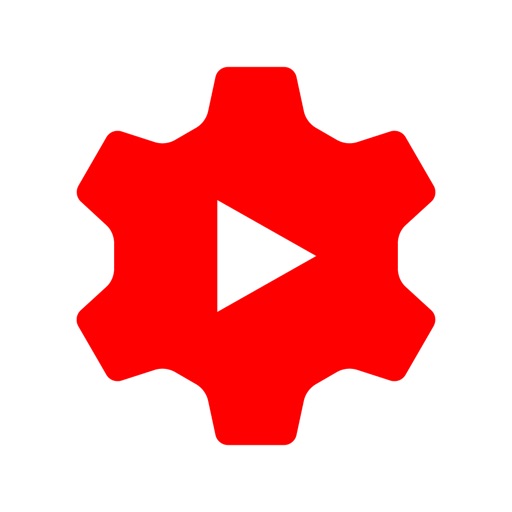
このアプリでは自分が公開したYouTube動画の各種設定(タグをつけたり、アイキャッチ画像を設定したり)や、分析(どれくらい視聴されたかなど)ができます(`・ω・)
詳しい使い方は、ググってね!!!(丸投げ)
スマホ以外にあれば便利なもの3選
基本はスマホ一台でできるんですが、「あればよりクオリティがあがる&便利になる」というアイテムをいくつか紹介しておきます!
すべてわたしが愛用しているものです(`・ω・)
1:スマホスタンド(自撮り棒的なやつ)
これはあったほうがいいですね!手持ちだとブレるし、どこかに立てかけるのもうまく撮りにくいので、わたしは自撮り棒兼三脚みたいなスタンドを使ってます。
▼これ

>>Humixx 自撮り棒 三脚 ワイヤレスリモコンシャッター付き 360度回転 iPhone/Android/Goproカメラ対応(Amazonページに飛びます)
もっと安いやつもたくさんあるんですが、いかんせん作りが脆くてすぐ壊れたり、うまく固定されなかったりするんで、ある程度は強度がしっかりしたものを選ぶとGOODです。
今使ってるコレは、1年以上使用してますが、まだまだ使えそうです┗(^o^ )┓三
2:ミニ照明
家の照明だけで撮影すると、顔がかなり暗くなったりするのでミニ照明があるといいかなと!
わたしはガチ照明器具を揃えるのは気が引けた(家に荷物増やしたくないw)ので、スマホにクリップで留められるミニ照明を購入。
▼これ

>>自撮りライト クリップ式自撮りリングライト(Amazonページに飛びます)
広範囲を照らすのはさすがに厳しいですが、顔とか対象物を撮影するときは十分明るくなりますね!!
3:ミニ音声マイク
声が小さくて編集するにも限界があるので、スマホに外付けできるミニマイクを買いましたw
▼これ

>>Ashuneru 高性能 エレクトレッ ト コンデンサーマイク iPhone iPad iPod Touch Mac対応 XO-V001(Amazonページに飛びます)
こちらも安価なものはたくさんあるんですが、ノイズが入ったり全然音を拾ってくれないものも多いので、そこそこ精度のしっかりしていそうなものを選びました。
ガチのマイクほど綺麗には拾ってくれないですが、肝心の「声がはっきりわかる」という要望には答えてくれたので良しとしますw
今の所わたしの装備はこんな感じです!
もしまた便利そうなアイテムがあったら追記していきますね┗(^o^ )┓三
超初心者がまず最初に意識すべきことは…
まず動画を撮ってすぐ出しましょう。
今までずっとブログを書いたりSNSで発信してきたりしても実感してるんですが、初心者の人ほど
- 「こんなわたしが出していいのか・・・」
- 「もうちょっと知識をつけてから・・・」
って感じで発信することを先延ばしにします。経験則ですが9割くらいの初心者がこれをやってます。だからいつまで経ってもクオリティが上がらないし発信もできないままなのです。
最初は下手くそだって全然いいので、ある程度原稿とかシナリオを考えたら、まず出してみましょ!!
ど素人ではじめから完璧に動画撮れる人はいませんし、クオリティとは、量をこなす中で磨かれていくものです。
もちろんその時点でできる最大限のクオリティは工夫するべきですが、素人がどんなに精一杯クオリティを意識したって、数ヶ月後に振り返ってみたら「なんじゃこのクソみたいなクオリティは!!?」と恥ずかしくなるもんです。(笑)
(わたしも初期の頃に書いたブログとか恥ずかしくて見れない)
最初が下手なら伸び代しかないし、むしろその「下手なところから成長していく過程」をみせていけばいいと思うのです。
多くの人は自分が失敗する様や下手くそな姿を見せたくなくて必死で隠すんですが、芸能人でもないわたしたち凡人の武器って「成長のストーリーを見せていくこと」にあるんですよね。
そのほうが読者からも圧倒的に応援されますよ。
陰キャのわたしも、喋るの下手だしモゴモゴしてるし動画も雑だけど、だからといってずっと出し渋ってても全然成長しないわけです。
エイヤーで公開して、実際にレスポンスをもらって、「あ、こういうところを直せばいいんだな」と気づきを得て、次の動画に活かしていく。
そういうインプットとアウトプットのサイクルが回るからこそ、コンテンツの質も、自分自身の経験値も高まっていくんですよね。
Q.カメラに向かって喋るのキツくね?
あと質問いただいたのが「カメラに向かって一人で喋るのキツくね?」というもの。
はい、わたしもそう思ってました。(笑)
ただですね、強制的に続ければ慣れます。
普段の自分とカメラの前での自分を切り替えましょう。カメラの前ではあなたはもういっぱしの役者です。笑
どうしても無理だったら喋らずに映像とテロップだけで動画を作ることもできますしね!
▼これとか一切喋らず映像とテロップのみで作ってます(その分少し手間はかかるけど)
あと「ネタはどうやって出すの?」という疑問については以下の記事に紹介しているので、あわせて読んでみてね!!
ブログの話ですが、もちろんYouTubeのネタだしにも使えます。
関連記事:ブログってどうやって書くの?ネタはどうやって探す?
ひとまずこれで今すぐ始められますね!!!┗(^o^ )┓三
わたしもYouTubeはまだまだこれからなので、成長の過程を見守っていただければ嬉しいです。
これから始めるみなさん、一緒にがんばりましょう!!
ちなみに、情報発信に関しての向き合い方や、自分にしかできない発信をする方法などはLINE@にて無料コラムを配信してます。(むしろ内容的にはこっちの方が重要w)
こちらもあわせて読んでみてください〜!٩( ‘ω’ )و
>>情報発信から生き方を変える。あんちゃのLINEコラム配信中!
それでは!!